Adreslijstsynchronisatie instellen voor Microsoft 365
Dit artikel is van toepassing op Microsoft 365 Enterprise en Office 365 Enterprise.
Microsoft 365 maakt gebruik van een Microsoft Entra-tenant voor het opslaan en beheren van identiteiten voor verificatie en machtigingen voor toegang tot cloudresources.
Als u een on-premises AD DS-domein of -forest (Active Directory Domain Services) hebt, kunt u uw AD DS-gebruikersaccounts, -groepen en -contactpersonen synchroniseren met de Microsoft Entra-tenant van uw Microsoft 365-abonnement. Dit is een hybride identiteit voor Microsoft 365. Dit zijn de onderdelen.
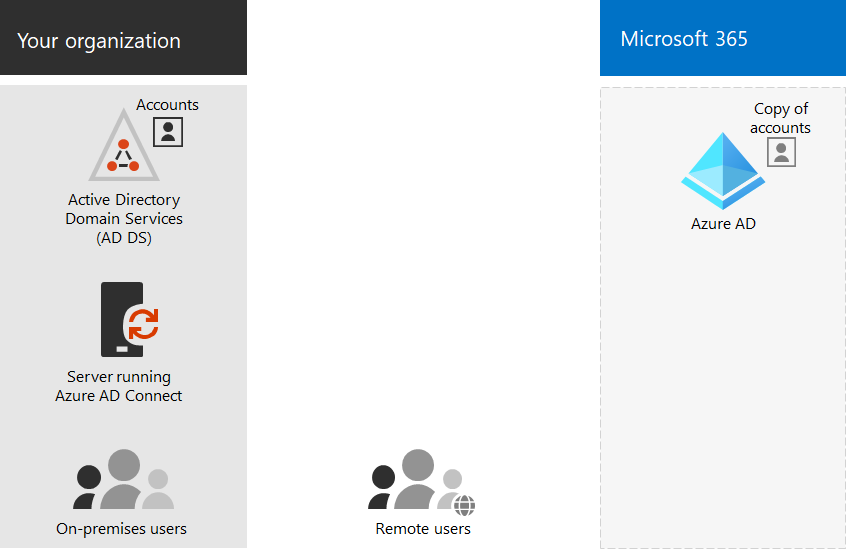
Microsoft Entra Connect wordt uitgevoerd op een on-premises server en synchroniseert uw AD DS met de Microsoft Entra-tenant. Naast adreslijstsynchronisatie kunt u ook deze verificatieopties opgeven:
Wachtwoord-hashsynchronisatie (PHS)
Microsoft Entra ID voert de verificatie zelf uit.
Pass Through-verificatie (PTA)
Microsoft Entra ID laat AD DS de verificatie uitvoeren.
Federatieve verificatie
Microsoft Entra ID verwijst naar de clientcomputer die verificatie aanvraagt naar een andere id-provider.
Zie Hybride identiteiten voor meer informatie.
1. Bekijk de vereisten voor Microsoft Entra Connect
U krijgt een gratis Microsoft Entra-abonnement met uw Microsoft 365-abonnement. Wanneer u adreslijstsynchronisatie instelt, installeert u Microsoft Entra Connect op een van uw on-premises servers.
Voor Microsoft 365 moet u het volgende doen:
- Controleer uw on-premises domein. De wizard Microsoft Entra Connect begeleidt u hier doorheen.
- Haal de gebruikersnamen en wachtwoorden op voor de beheerdersaccounts van uw Microsoft 365-tenant en AD DS.
Voor uw on-premises server waarop u Microsoft Entra Connect installeert, hebt u het volgende nodig:
| Server-besturingssysteem | Andere software |
|---|---|
| Windows Server 2012 R2 en hoger | - PowerShell is standaard geïnstalleerd. Er is geen actie vereist. - Net 4.5.1 en latere versies worden aangeboden via Windows Update. Zorg ervoor dat u de meest recente updates voor Windows Server hebt geïnstalleerd in het Configuratiescherm. |
| Windows Server 2008 R2 met Service Pack 1 (SP1)** of Windows Server 2012 | - De nieuwste versie van PowerShell is beschikbaar in Windows Management Framework 4.0. Zoek deze in het Microsoft Downloadcentrum. - .NET 4.5.1 en latere versies zijn beschikbaar in het Microsoft Downloadcentrum. |
| Windows Server 2008 | - De nieuwste ondersteunde versie van PowerShell is beschikbaar in Windows Management Framework 3.0, beschikbaar in het Microsoft Downloadcentrum. - .NET 4.5.1 en latere versies zijn beschikbaar in het Microsoft Downloadcentrum. |
Zie Vereisten voor Microsoft Entra Connect voor meer informatie over hardware-, software-, account- en machtigingsvereisten, SSL-certificaatvereisten en objectlimieten voor Microsoft Entra Connect.
U kunt ook de versiegeschiedenis van Microsoft Entra Connect bekijken om te zien wat er in elke release is opgenomen en opgelost.
2. Microsoft Entra Connect installeren en adreslijstsynchronisatie configureren
Voordat u begint, moet u het volgende doen:
- De gebruikersnaam en het wachtwoord van een Microsoft 365-account met de rol Hybrid Identity Administrator ingeschakeld
- De gebruikersnaam en het wachtwoord van een AD DS-domeinbeheerder
- Welke verificatiemethode (PHS, PTA, federatief)
- Of u naadloze eenmalige aanmelding (SSO) van Microsoft Entra wilt gebruiken
Volg deze stappen:
- Meld u aan bij het Microsoft 365-beheercentrum (https://admin.microsoft.com) en kies Gebruikers>Actieve gebruikers in het linkernavigatievenster.
- Kies op de pagina Actieve gebruikersde optie Meer (drie puntjes) >Adreslijstsynchronisatie.
- Selecteer op de voorbereidingspagina van Microsoft Entra de koppeling Naar het Downloadcentrum gaan om het hulpprogramma Microsoft Entra Connect aan de slag te laten gaan.
- Volg de stappen in Microsoft Entra Connect en Microsoft Entra Connect Health-installatieschema.
3. Het instellen van domeinen voltooien
Volg de stappen in DNS-records voor Microsoft 365 maken wanneer u uw DNS-records beheert om het instellen van uw domeinen te voltooien.